NuanceWDS.exe, de ha problémákat okoz, le kell tiltani
- A NuanceWDS.exe felelős a Nuance Windows Desktop Search (NuanceWDS) háttérszoftverért.
- A felhasználók eltávolíthatják a programokat, ha az problémákat okoz a számítógép működésében.
- Fejezze be a NuanceWDS.exe feladatait a Feladatkezelőben, és törölje a fájlt a problémák enyhítése érdekében.
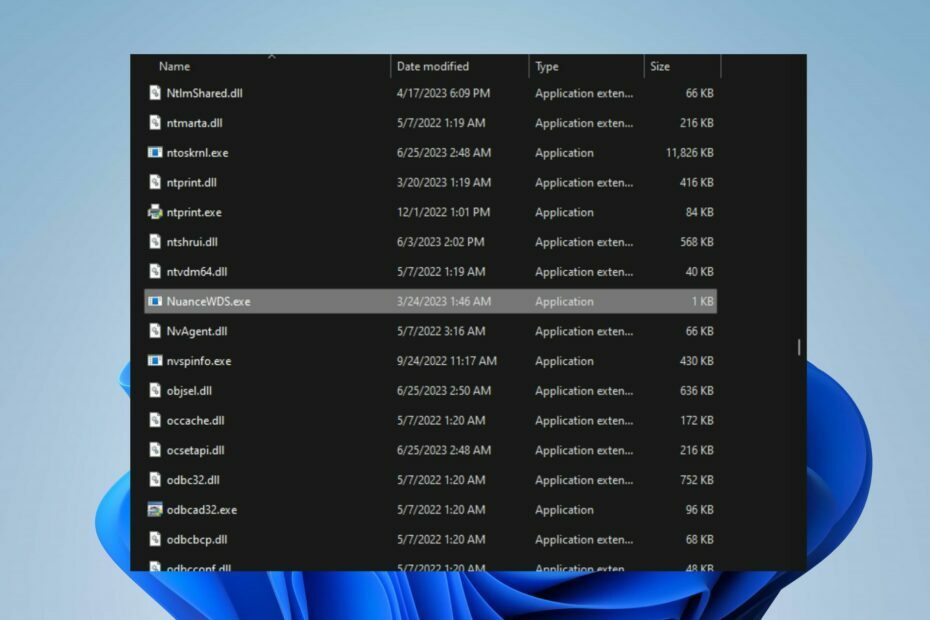
xTELEPÍTÉS A LETÖLTÉSI FÁJLRA KATTINTVA
- Töltse le a Fortect-et és telepítse a számítógépén.
- Indítsa el az eszköz beolvasási folyamatát hogy keressen olyan sérült fájlokat, amelyek a probléma forrásai.
- Kattintson a jobb gombbal Indítsa el a Javítást így az eszköz elindíthatja a rögzítési algoritmust.
- A Fortect-et letöltötte 0 olvasói ebben a hónapban.
Ha a NuanceWDS.exe fájlt vagy folyamatot látja a számítógépén, akkor az egy adott programért felelős végrehajtható fájl. Ez az útmutató azonban megvitatja, hogy a NuanceWDS.exe mit csinál a számítógépen. Azt is megbeszéljük, hogy el kell-e távolítania.
Alternatív megoldásként van egy részletes cikkünk is exe fájlok törlődnek a Windows rendszeren és néhány módja annak javítására.
Mi az a NuanceWDS.exe?
A NuanceWDS.exe egy végrehajtható fájl, amely a Nuance Communications által kifejlesztett Nuance Windows Desktop Search (NuanceWDS) háttérprogramhoz tartozik.
Ezenkívül a NuanceWDS.exe néhány funkciója az alábbiakban található:
- Javítja a keresési lehetőségeket Windows operációs rendszereken.
- Indexeli a számítógépén lévő tartalmat, beleértve a fájlokat, dokumentumokat, e-maileket stb.
- Rendszerezett adatbázist hoz létre a fájlinformációkból a gyors és hatékony keresés érdekében.
- Gyorsabb keresési eredményeket biztosít azáltal, hogy naprakész indexet tart fenn.
- Integrálható a Windows operációs rendszerrel.
- A háttérben fut, folyamatosan frissíti az indexet.
El kell távolítanom a NuanceWDS.exe fájlt?
A Nuance Windows Desktop Search (NuanceWDS) eltávolítása az Ön személyes preferenciáitól függ.
Ha bármilyen problémát észlel, vagy gyanítja, hogy rosszindulatú program fertőzte meg, tegye a következőket a jogosságának megállapításához:
- Ellenőrizze, hogy a NuanceWDS.exe fájl megfelel-e a legális fájlhelynek:
C:\Program Files\nuance\pdf professional 5 - Ellenőrizze, hogy van-e digitális aláírás társítva a Nuance Communications fájljához.
- Futtasson víruskeresőt a problémák észleléséhez, vagy jelölje meg a NuanceWDS.exe fájlt, ha az fenyegetést jelent.
Hogyan távolíthatom el a NuanceWDS.exe fájlt?
1. Fejezze be a feladatot, és törölje a fájlt
- Kattintson jobb gombbal a ablakok gombra, és kattintson rá Feladatkezelő a lista menüből.
- Ezután menjen a Részletek vagy folyamatok lapon. Kattints a NuanceWDS.exe a listából, kattintson rá jobb gombbal, majd válassza ki Utolsó feladat a legördülő menüből.

- Kattintson rendben annak megerősítésére, hogy le kívánja fejezni a folyamat feladatát.
- Kattintson a jobb gombbal NuanceWDS.exe és kattintson rá Nyissa meg a fájl helyét a legördülő menüből.

- A fájl helyén kattintson a jobb gombbal a NuanceWDS.exe fájlt, és válassza ki Töröl a legördülő menüből.
- Indítsa újra a számítógépet, és ellenőrizze, hogy a NuanceWDS.exe folyamat továbbra is fut-e a Feladatkezelőben.
Ezek a lépések leállítják a NuanceWDS.exe futtatható fájlt a számítógépen, és törlik a fájlt a File Explorerből. Lehetetlenné teszi a rajta futó programok működését, mivel a végrehajtható fájl elengedhetetlen.
Tekintse meg útmutatónkat, hogy mit tegyünk, ha a A Feladatkezelő nem válaszol, vagy nem nyílik meg Windows PC-ken.
2. Távolítsa el a Nuance Windows Desktop Search alkalmazást
- megnyomni a ablakok + R gomb a megnyitásához Fuss párbeszédablak, írja be appwiz.cpl, és nyomja meg Belép.

- Ban,-ben Programok és szolgáltatások ablakot, keresse meg a NuanceWDS belépés. Válassza ki a bejegyzést, és kattintson a gombra Eltávolítás gomb.

- Kövesse a képernyőn megjelenő utasításokat az eltávolítási folyamat befejezéséhez.
- Miután az eltávolítási folyamat befejeződött, indítsa újra a számítógépet, hogy megbizonyosodjon a program eltávolításáról.
A NuanceWDS program eltávolítása megszünteti a szolgáltatást a számítógépén és a kapcsolódó tevékenységeket, megelőzve ezzel a biztonsági kockázatokat.
- Mi a/az Main.exe és hogyan javítható a hibái?
- Milyen operációs rendszert használ a legtöbb vállalkozás?
- Mi az a Miner.exe, és el kell távolítania?
- Mi az a SquirrelTemp, és biztonságos-e a törlése?
- Mi az Mdm.exe és el kell távolítani?
Emellett olvashatsz a legjobb eltávolító szoftver Windows 11 esetén a szoftver eltávolításának további lépéseiért.
Sőt, a miértekről szóló cikkünk is érdekelheti exe fájlok nem nyílnak meg számítógépén, és néhány javítást a probléma megoldására. Végül egy részletes útmutatónk van arról, hogy mit tegyünk, ha A víruskereső szoftver blokkolja az .exe fájlokat a PC-n.
Ha további kérdései vagy javaslatai vannak, kérjük, tegye fel azokat a megjegyzés rovatban.
Még mindig problémákat tapasztal?
SZPONSORÁLT
Ha a fenti javaslatok nem oldották meg a problémát, akkor számítógépén súlyosabb Windows-problémák léphetnek fel. Javasoljuk, hogy válasszon egy olyan all-in-one megoldást, mint pl Fortect a problémák hatékony megoldásához. A telepítés után egyszerűen kattintson a Megtekintés és javítás gombot, majd nyomja meg Indítsa el a Javítást.


